У овом водичу ћемо вас провести кроз то како можете сами да поправите грешку ДНС_ПРОБЕ_ФИНИСХЕД_БАД_ЦОНФИГ у оперативном систему Виндовс 10 за само неколико минута. Наставите да читате да бисте знали како то да урадите.
Као и многи несрећни корисници, ако сте завршили на поруци о грешци ДНС_ПРОБЕ_ФИНИСХЕД_БАД_ЦОНФИГ на екрану док користите свој Гоогле Цхроме претраживач, Виндовс, мацОС или Андроид мобилни уређај, онда то значи да нећете моћи да посетите/приступите ниједној веб локацији преко Интернет.
Обично се порука о грешци ДНС пробе завршила са лошом конфигурацијом појављује када ваш уређај има проблема са интернет везом или када ДНС сервер не реагује.
Ако се питате како да поправите грешку ДНС_ПРОБЕ_ФИНИСХЕД_БАД_ЦОНФИГ у Гоогле Цхроме прегледачу или Виндовс уређајима, дошли сте на право место. У овом чланку ћете научити разне једноставне методе да сами брзо решите проблем.
Методе за исправљање ДНС_ПРОБЕ_ФНИСХЕД_БАД_ЦОНФИГ грешке у оперативном систему Виндовс 10
Ево ефикасних начина који вам могу помоћи да решите грешку лоше конфигурације која је завршила ДНС сонду и приступите жељеним веб локацијама.
1. Поново покрените рутер
Прва ствар коју треба да урадите да бисте решили проблем са грешком у Цхроме-у који је завршио лошу конфигурацију ДНС-а јесте да покушате да поново покренете рутер. Овај метод ће обрисати кеш присутну у рутеру и на тај начин може да реши поруку о грешци. На рутеру мора постојати дугме за напајање које можете искључити. Сада сачекајте док поново успостави везу, а затим поново укључите дугме.
Штавише, можете покушати да потпуно искључите рутер и поново га укључите након 30 до 60 секунди. Поновно покретање на овај начин може га вратити у процес. Када завршите са решавањем овог проблема, идите у прегледач и проверите да ли сада можете да приступите интернету.
Такође прочитајте: Проблем Минецрафт ЛАН не ради на Виндовс 10 [поправљено]
2. Ажурирајте своје мрежне драјвере
Не чуди што неажурирање управљачких програма мрежних адаптера може изазвати грешку ДНС_ПРОБЕ_ФИНИСХЕД_БАД_ЦОНФИГ у оперативном систему Виндовс 10. У овој ситуацији, можете користити Бит Дривер Упдатер да аутоматски ажурирате застарели или неисправан мрежни драјвер. Бит Дривер Упдатер је реномирани софтвер треће стране који не само да обезбеђује ажурирања управљачких програма са ВХКЛ сертификатом само једним кликом, већ и оптимизује ваш рачунар за брже и глађе перформансе.


3. Онемогућите ИПв6
ИПв6, најновија верзија Интернет протокола, усмерава саобраћај између Интернета и мрежа. Ако наиђете на грешку ДНС_ПРОБЕ_ФИНИСХЕД_БАД_ЦОНФИГ у Цхроме-у, онда ИПв6 може бити разлог за то. Можете да решите проблем тако што ћете онемогућити ИПв6 на свом Виндовс рачунару. Да то уради:
- Идите на контролну таблу, а затим кликните на „Погледајте статус мреже и задатке“ опција из под Мрежа и Интернет.
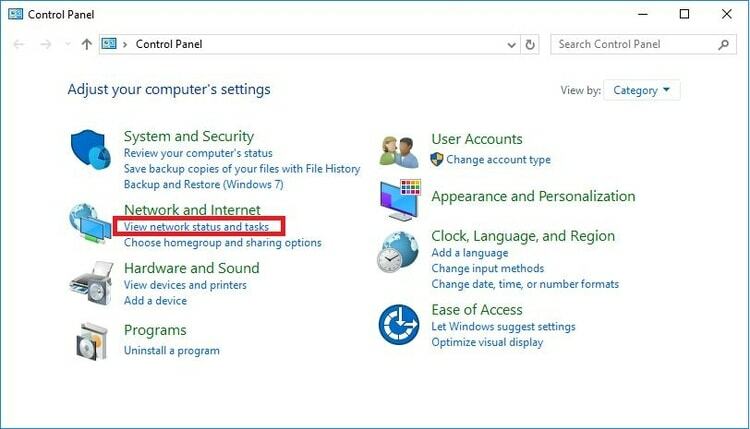
Такође прочитајте: Ажурирајте управљачки програм мрежног адаптера на Виндовс 10, 8, 7 | Корак по корак
- У следећем прозору изаберите Промени подешавање адаптера опцију из окна за навигацију на левој страни.
- Затим морате да кликнете десним тастером миша на своју везу, а затим изаберете Својства опцију из искачућег менија.
- Сада тражи Интернет протокол верзија 6 (ТЦП/ИПв6) и онемогућите га тако што ћете опозвати поље за потврду.
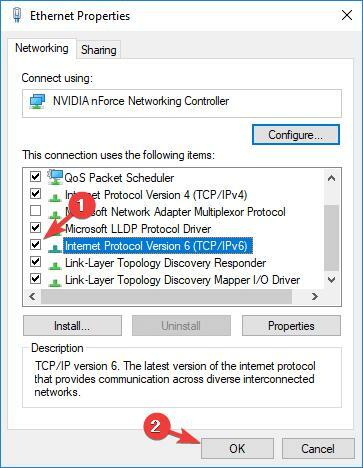
- Када извршите промене, притисните ок дугме да их сачувате.
4. Пребаците рачунар у безбедни режим
До грешке ДНС_ПРОБЕ_ФИНИСХЕД_БАД_ЦОНФИГ Виндовс 10 може доћи због нефункционалног оперативног система. У овој ситуацији, можете покушати да покренете уређај у безбедном режиму и видите да ли то решава проблем. Да бисте покренули свој Виндовс рачунар у безбедном режиму, следите доле наведене кораке.
- Погоди Виндовс (мени Старт) дугме, а затим идите на Снага.

- Сада, држите притиснут Смена тастер и кликните Поново покренути.
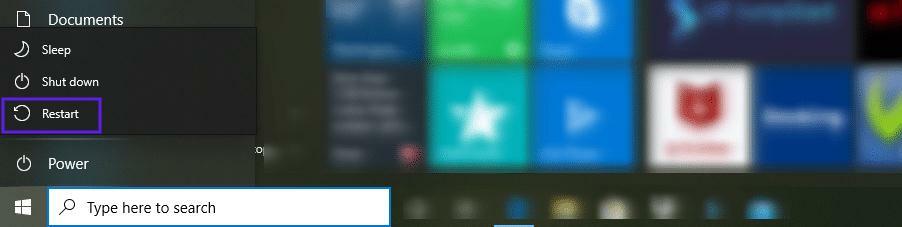
- У прозору који се појави изаберите Решавање проблема опција праћена Напредно.
- Затим кликните на ПокренутиПодешавања и погодио Поново покренути
- Пронаћи ћете више опција међу којима можете изабрати Омогућите безбедни режим са умрежавањем притиском на тастер 5 или Ф5 на тастатури.
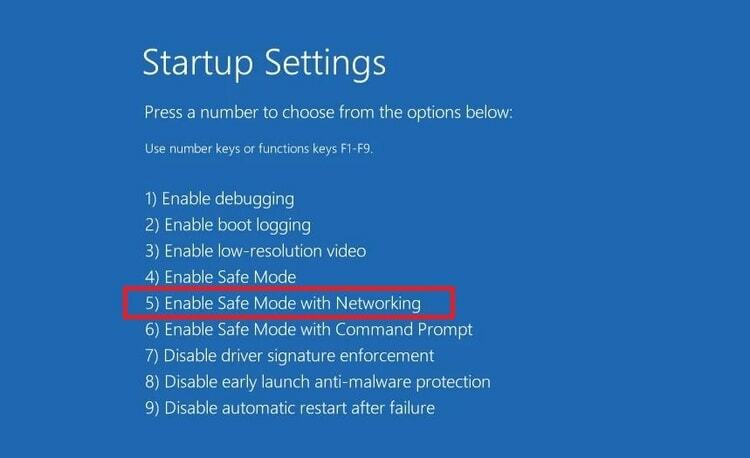
Сада када сте извршили ове кораке, ваш рачунар ће сада бити у безбедном режиму. Сада покушајте поново да посетите веб локацију и проверите да ли наилазите на било какав проблем са мрежном везом. Ако није, онда проблем може постојати због софтвера треће стране или инсталације.
5. Привремено онемогућите заштитни зид и антивирусне програме
Ако онемогућавање верзије ИПв6 интернет протокола не помогне, покушајте да поправите грешку ДНС_ПРОБЕ_ФИНИСХЕД_БАД_ЦОНФИГ тако што ћете привремено деактивирати заштитни зид и антивирусну апликацију. Да, Виндовс заштитни зидови и антивирусни алати играју важну улогу у заштити ваших уређаја, али понекад могу довести до неких сметњи у вашим мрежним везама. Ево шта треба да урадите:
- Отворите апликацију Виндовс Сеттингс.
- Изаберите Ажурирање и безбедност подпоставку, а затим идите на Виндовс безбедност

- Сада, отворите Заштита од вируса и претњи подешавања и искључите Стварна заштита времена
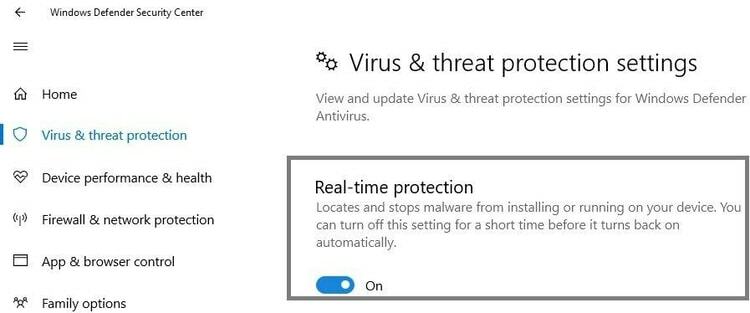
- Сада, отворите Заштита заштитног зида и мреже подешавања и искључите заштитни зид Виндовс Дефендер
Након што сте успешно деактивирали заштитни зид и антивирусну заштиту, можете поново да покушате да посетите веб локацију у свом претраживачу и проверите да ли проблем и даље постоји.
Такође прочитајте: 7 најбољих софтвера за родитељску контролу за праћење активности ваше деце на мрежи у 2021
6. Онемогућите секундарне везе на рачунару
Ако ваш рачунар има више доступних мрежних веза, покушајте да онемогућите секундарне везе да бисте исправили грешку ДНС_ПРОБЕ_ФНИСХЕД_БАД_ЦОНФИГ на Виндовс 10. Да то уради:
- У пољу за претрагу на траци задатака откуцајте Погледајте мрежне везе и изаберите најбољи резултат меча.
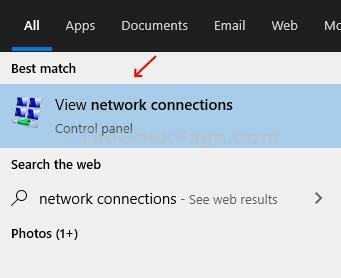
- На екрану Мрежне везе, кликните десним тастером миша на сваку везу коју тренутно не користите и изаберите је Онемогући опцију из искачућег менија.
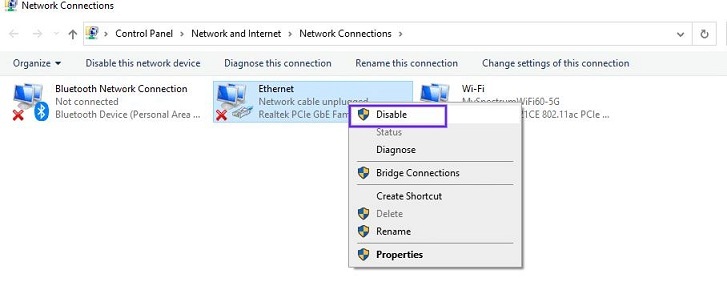
Када завршите, поново покрените интернет претраживач и покушајте поново да посетите жељену веб локацију. Грешка ДНС сонда је завршила лошу конфигурацију Цхроме би сада требало да нестане.
7. Онемогућите Пеер-то-Пеер функцију
Функција пеер-то-пеер (П2П) у Виндовс-у штеди пропусни опсег за преузимање. Коришћење ове функције може вам помоћи да преузмете ажурирања за Виндовс директно са рачунара других корисника који су укључени у вашу локалну мрежу. Нажалост, често се зна да се петља са ДНД процесима. Стога је вредно онемогућити да бисте проверили да ли то помаже да се поправи грешка ДНС_ПРОБЕ_ФИНИСХЕД_БАД_ЦОНФИГ Виндовс 10.
- У апликацији Виндовс подешавања изаберите Ажурирање и безбедност
- Сада, изаберите Оптимизација испоруке опцију из окна за навигацију на левој страни.
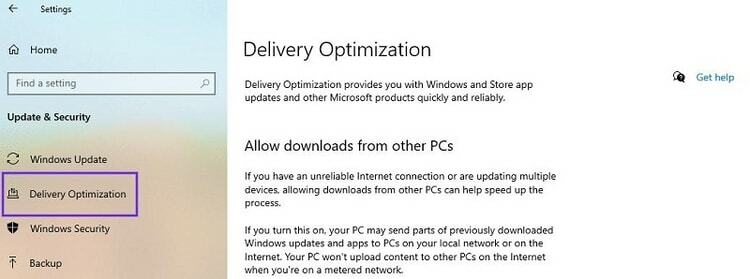
- Затим кликните на дугме за искључивање Дозволите преузимања са других рачунара
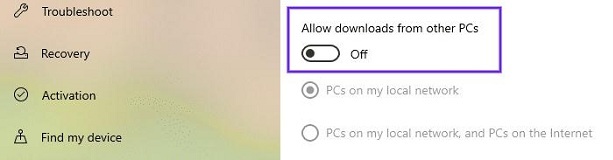
Такође прочитајте: 22 најбоља бесплатна програма за ажурирање драјвера за Виндовс 10, 8, 7 у 2021. [Ажурирано]
Закључак: ДНС_ПРОБЕ_ФИНИСХЕД_БАД_ЦОНФИГ грешка у оперативном систему Виндовс 10
Надамо се да ће ваша порука о грешци ДНС_ПРОБЕ_ФИНИСХЕД_БАД_ЦОНФИГ нестати када је третирате горе наведеним методама. Ако и даље постоји, требало би да контактирате свог провајдера мрежних услуга или да покушате да га промените. Шта мислите о овом питању? Поделите своје ставове и сугестије у одељку за коментаре који се налази испод.